导读 在生活和工作中,电脑和手机已成为不可或缺的必备工具,关于电脑和手机上的一些程序很多小伙伴经常都会遇到一些疑难杂症。 有的初学
在生活和工作中,电脑和手机已成为不可或缺的必备工具,关于电脑和手机上的一些程序很多小伙伴经常都会遇到一些疑难杂症。
有的初学者可能还不会photoshop字体阴影制作操作,而下文小编就分享了关于photoshop字体阴影制作步骤内容哦,还不了解的朋友可以参考下文哦,希望可以帮助到你们。
1、第一步,在photoshop中输入并且选中需要添加阴影效果的文字部分内容所在的图层
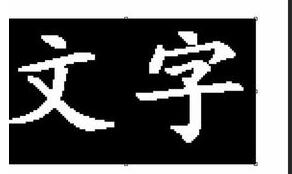
2、第二步,在该图层上单击鼠标右键,就会出现如图中显示的一些选项
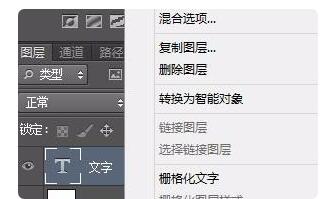
3、第三步,在这些选项中选中第一个混合选项,也就是鼠标左键单击混合选项
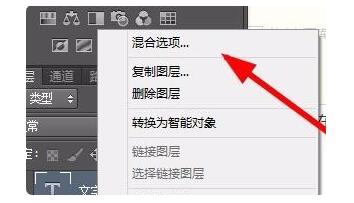
4、第四步,应该说文字样式的修改有很多种的方式,现在要给文字添加阴影的效果,选择左击内阴影选项,在其中可以更加细致的来对文字效果进行修改

5、第五步,修的时右边的预览会实时发生改变,认为可以以后左击确定即可
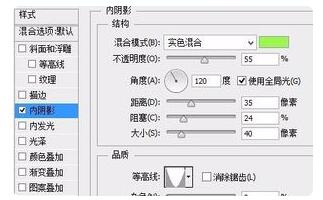
快来学习学习photoshop字体阴影制作步骤内容吧,一定会帮到大家的。